| アーケードゲームのエミュレーターソフト「Kawaks」の導入方法 およびネット対戦が出来るまでを順を追って説明したいとおもいます。 幼き頃、散々お金を使ったストリートファイターなどを自宅で対戦できるというわけです。 必要な物 PC本体、およびネットが出来る環境 エミュレーター「Kawaks」 ROM ゲームパッド(コントローラー) エミュレーターはPC上でゲームのソフトを動かすためのものです。 なのでPC本体は必須ですね(;^ω^) ネットが出来る環境というのは、ここではインターネットを使って対戦が出来るようになることを 前提に書いているので、書いておきました。 一人でやる場合や、知り合いを家に招いて複数人でやる場合には、必要ないです。 ROMについてですが、ROMとはゲームソフトのことです。 当ブログでは配布、および配布サイトの紹介等はおこなってません。 各自で用意してください。Googleなどで調べることをお勧めします。 ゲームパッド(コントローラー) ゲームパッドとは、PCでゲームをするためのコントローラーです。 USBポートに接続して、あとは他のゲーム機と同じように使うことができます。 ゲームパッドは上の商品を見ていただければわかりますが、はじめからUSBタイプのもの(右の商品)とプレイステーション等のゲーム機のコントローラーをUSBタイプに変換するもの(左の商品)があります。 ここでは2つ取り上げていますが、ゲームパッドにも色々な種類のものがあります。 ゲームパッド こちらからもっとたくさんのゲームパッドを見ることが出来ます。 自分に合ったものを用意するのがいいでしょう。 ひとつ持っていれば、他のエミュレーターでも使うことができ、モンスターハンターフロンティアなどのPCゲームでも使うことができるので、ひとつ用意しておくことをお勧めします。 アーケードゲーム用のエミュレーターソフト「Kawaks」を入手 Kawaksはフリーソフトなので、公式サイトからダウンロードしてきましょう。 ダウンロードにはこちらの公式サイトからどうぞ。 Kawaksは日本語化パッチなどを用意しなくても、最初から日本語版が入れられているので 設定から日本語に換えることができます。 Kawaksの設定 Kawaksを落としてきたら解凍してください。 解凍したファイルは全部同じフォルダに入れてください。 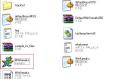 クリックで拡大 このようにフォルダにまとめられましたか? 次に上の画像の赤枠で囲っているWinKawaksをWクリックして起動します。 初めて起動するときに、英語でなにやら出てくるとおもいますが、気にせず進んでください。 日本語表示に切り替える 初期設定ではすべてが英語になってしまっているとおもいます。 まずはメニュー画面が日本語になるように設定しましょう。  上の画像と同じように、Misc→Choose language packの順で進んで行き、言語選択画面を開きます。  Japanese.lngを選び、開くを押します。 メニューが日本語に変わりましたでしょうか? 言語の設定はこれで終わりです。 ゲーム(ROM)を開いてみる 次に、用意したROMを開いて実際にゲームを起動してみましょう。 コントローラーの設定は、ゲームを起動している状態でないと設定することができません。 なので先にROMを開くまでの手順を説明したいとおもいます。 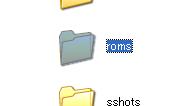 まずはKawaksを入れたフォルダ内にあるromsというフォルダを開きます。 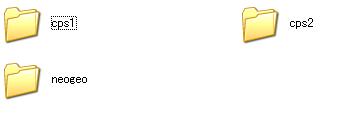 次に自分が持っているROMを任意のフォルダにいれます。 なお、ROMは解凍していないZIPの状態でフォルダに入れてください。 これで準備は完了です。 ではROMを開いてみましょう。  ファイル→ゲームの読み込みの順で進んでいきます。 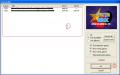 上の画像の①の中から、プレイしたいゲームを選びます。 選んだら②のOKを押してゲームを起動しましょう。 ゲームパッドの設定 ゲームを起動したらゲームパッドの設定をおこないます。  ゲーム→コントローラー設定→プレイヤー1の順で設定画面を開いてください。 ネット対戦をおこなう場合はプレイヤー1だけを設定すればいいです。  上のような画面が出てきたでしょうか? 設定する場所は画像の赤枠で囲ってある部分だけでいいです。 設定したい場所のテキストボックスをクリックし、ゲームパッドの割り振りたいボタンを押せば設定できます。当たり前のことですがその場合はゲームパッドとPCを接続した状態でおこなってください。 キーボードに設定したい場合も同じです。 ここまででKawaks本体の設定は終わりです。 実際にゲームパッドの設定がうまくいっているか、ゲームを動かして試してみてください。 ネット対戦を行う 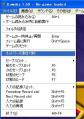 ファイル→ネットワーク通信対戦の順で、ネットワーク対戦するために用いるKaillera Clientを起動してください。 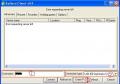 ①のUsernameには自分のニックネームを入れましょう。 ②のConnection typeでは自分のネット回線の状態を選びます。 ③を押して接続先のIP入力画面を開きます。 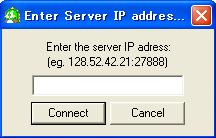 空欄のところに入りたい部屋(鯖)のIPアドレスを入力し、Connectを押します。 サーバーは1つのゲームに特化したところや、Kawaks以外のエミュレーターなどを扱っているところなど様々です。 なので自分に合ったサーバーを見つけて、参加させてもらうのがいいでしょう。 Googleなどで「Kaillera サーバー IP」などで検索するとすぐに見つかります。 直リンクではこちら。 サーバーに入ったら、自分のやりたいゲームを選んで参加させてもらいましょう。 ない場合は自分で部屋を作って対戦相手を待ちましょう。 ちなみに、ネット対戦を行うにはお互い同じROMを持っている必要があります。 サーバーに入らせてもらったら、マナーは守りましょう。 以上にて、エミュレーターでアーケードゲームネット対戦「Kawaks」編は終了です。 それではネット対戦をお楽しみください。 |
| 【HOME】 |